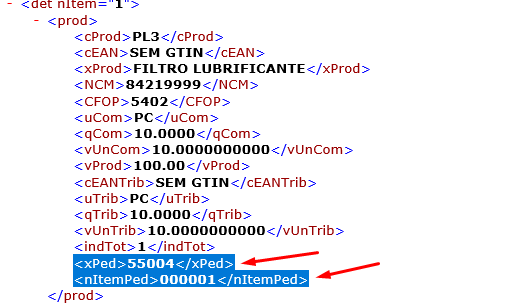Inclusão dos campos xPed e nItemped na Nota Fiscal Eletrônica – NF-e
Para que na emissão da Nota Fiscal Eletrônica apareça as tags xPed (Número do pedido do cliente) e nItemPed (Número do item do pedido).
1. Entre em: Manutenção > Empresas > Parâmetros Adicionais da Empresa, aba “NFe” e marque a opção “Considerar número do pedido do cliente para a geração do XML NF-e”.
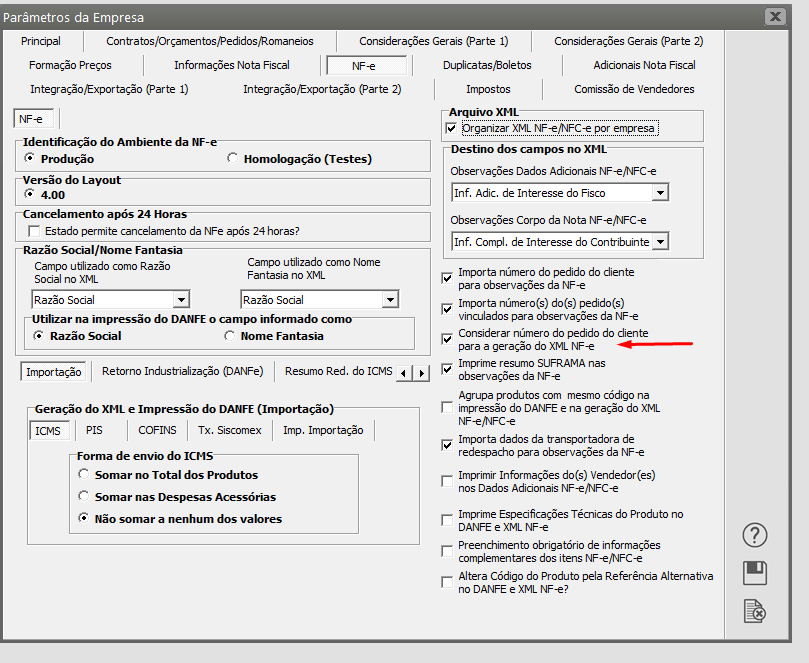
2. Depois na aba “Contratos/Orçamento/Pedidos/Romaneios” marque a opção “Altera Número do Item do Pedido (nItemPed) para a geração do XML”.
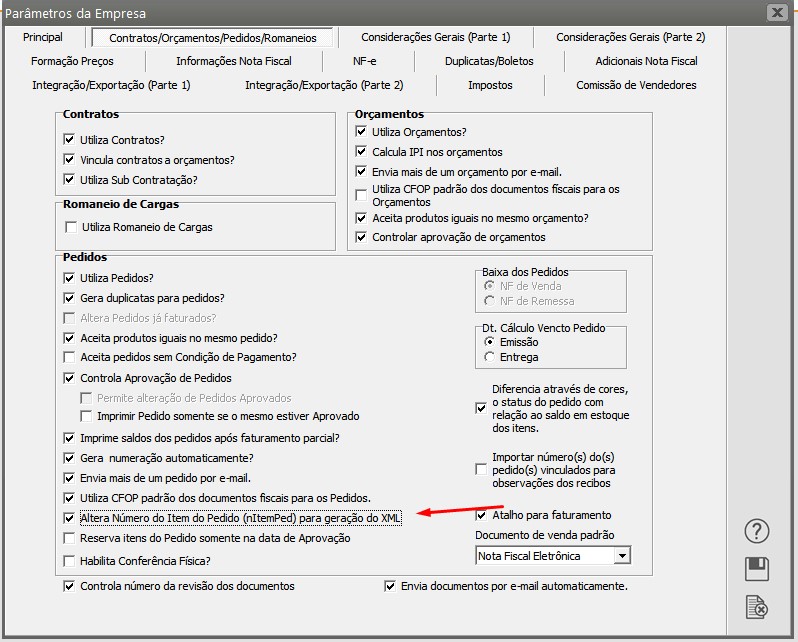
3. Em Movimentação > Pedidos, cadastre o pedido colocando o número em “Pedido do Cliente” na aba de “Identificação”. Esse número gera o xPed.
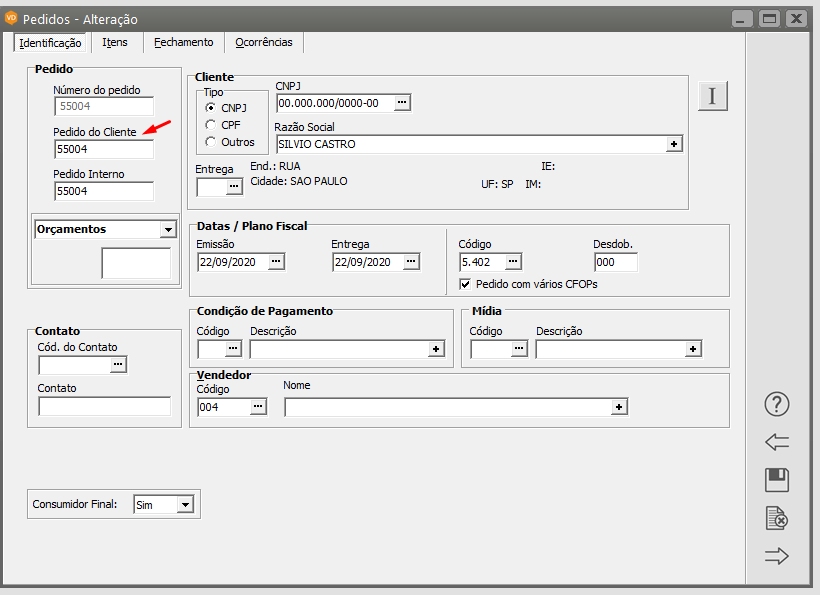
4. Na dos “Itens” ficará habilitado a alteração do “N° Item Pedido” caso seja necessário alterar o item. Esse número gera o nItemPed.
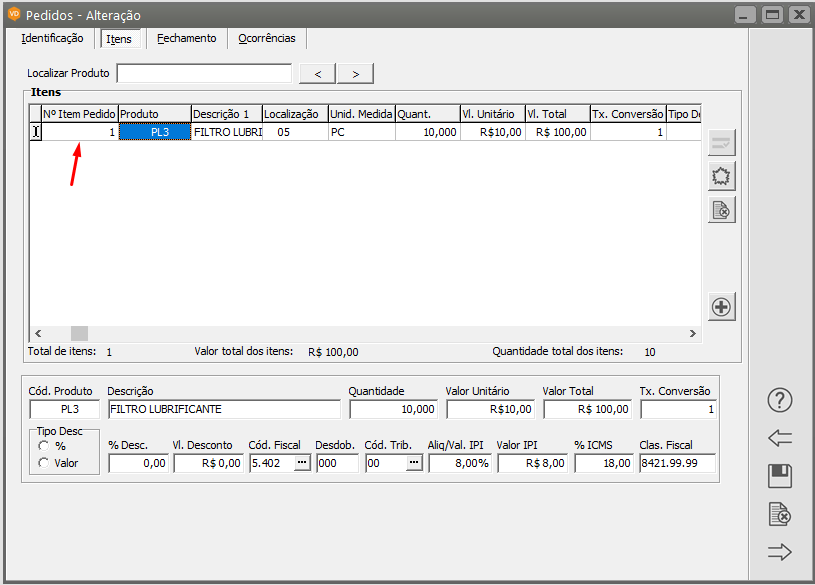
5. Ao emitir a nota fiscal eletrônica, veja que o campo NºPed/Cliente está preenchido exatamente com o numero informado no Pedido. (Exemplo 55004).
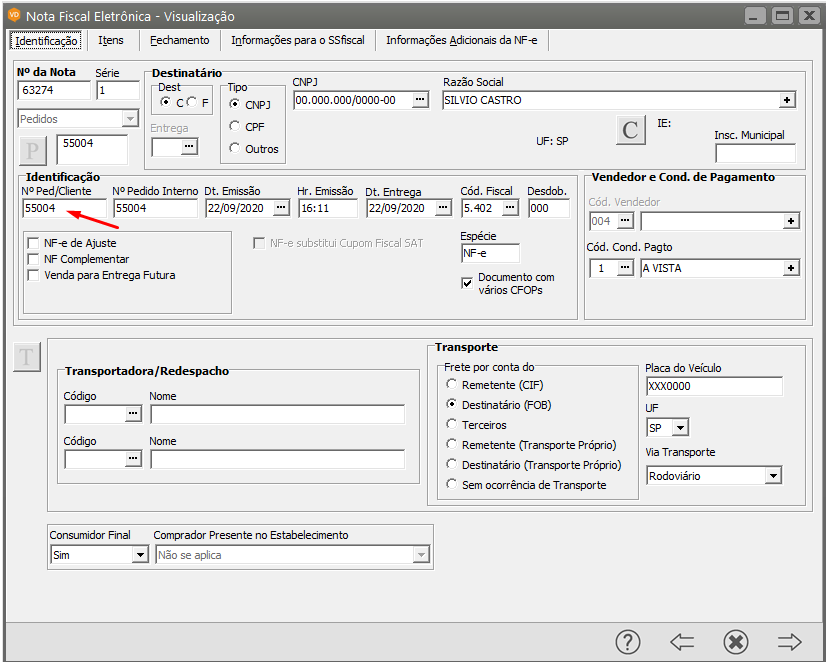
6. Veja que no XML consta o numero do pedido e o numero do produto nas tags <xPed> e <nItemPed>.